1、我们先打开ppt软件
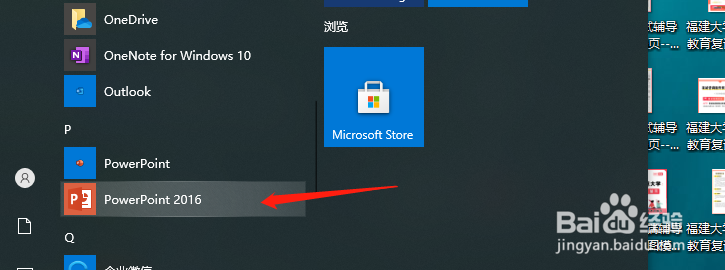
2、接着创建一个空白文档

3、然后我们点击菜单栏【开始】下的这个小图标

4、接着去点击这个柱体图形

5、在页面去拖动鼠标,这样就可以绘制一个柱体图形

6、利用形状填充,可以改变图形颜色

7、在形状轮廓下去改变它的边框颜色即可

8、这样就可以绘制好一个柱体图形啦,是不是很简单呢

时间:2024-10-14 20:40:36
1、我们先打开ppt软件
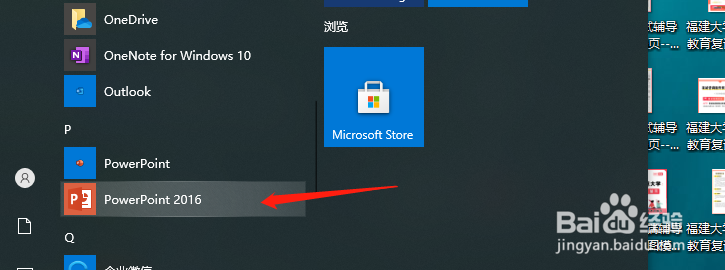
2、接着创建一个空白文档

3、然后我们点击菜单栏【开始】下的这个小图标

4、接着去点击这个柱体图形

5、在页面去拖动鼠标,这样就可以绘制一个柱体图形

6、利用形状填充,可以改变图形颜色

7、在形状轮廓下去改变它的边框颜色即可

8、这样就可以绘制好一个柱体图形啦,是不是很简单呢

